Actualización por aire (OTA) del firmware de Omni
* Nota: A partir de enero de 2024, se requiere el firmware Omni R4.8.0 o más reciente para realizar una actualización de firmware por aire (OTA). Los controladores Omni con firmware anterior R4.8.0 instalado deberán actualizarse mediante una unidad USB.
Notificaciones sobre actualizaciones de firmware OTA
- Cuando haya una nueva actualización de firmware disponible, los usuarios recibirán una alerta en la aplicación Omni.
- Los usuarios también verán una alarma en la pantalla de su Omni.
- Solo los usuarios con firmware R4.8.0 y más reciente pueden actualizar su firmware OTA.
Cómo ver si hay una actualización OTA disponible:
Desde la aplicación Omni
Importante: La aplicación solo permite que los usuarios vean si hay una actualización disponible. Para procesar la actualización, es necesario estar en la pantalla del controlador Omni.
Paso 1: Pulsa “Menu” (Menú)
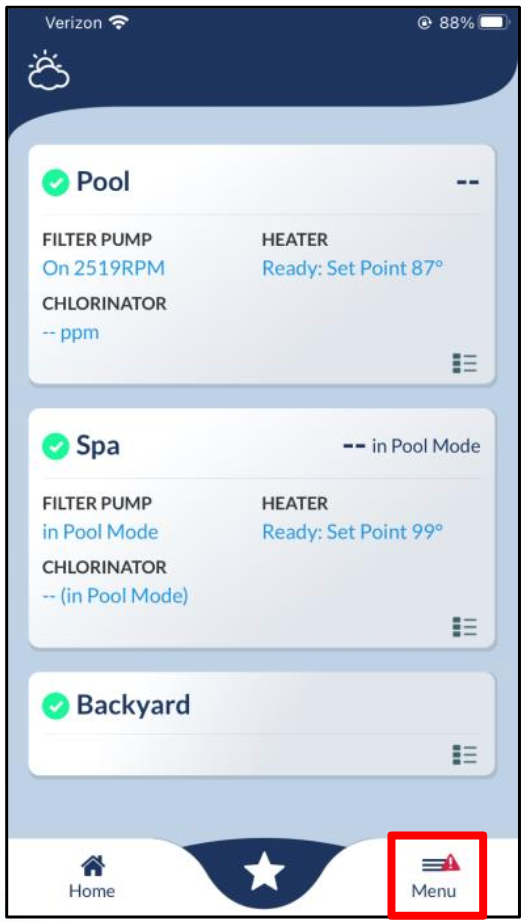
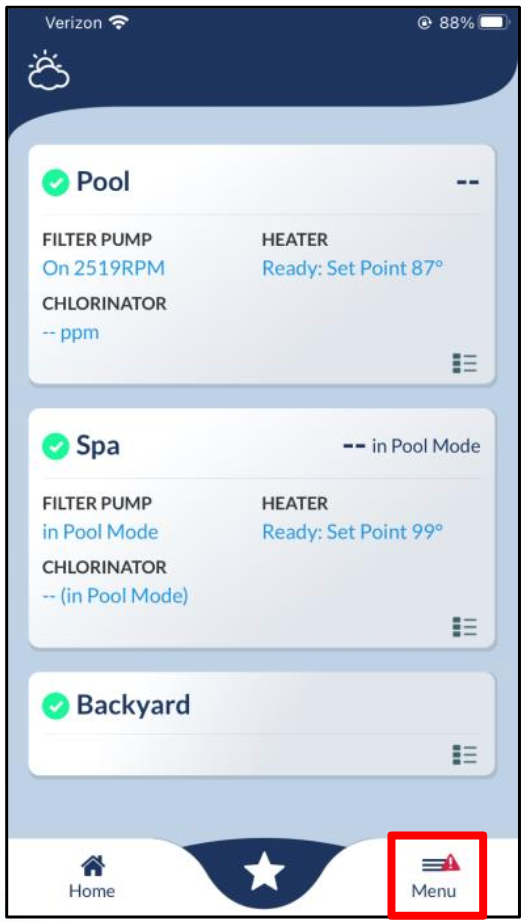
Paso 2: Presiona “Notifications” (Notificaciones)
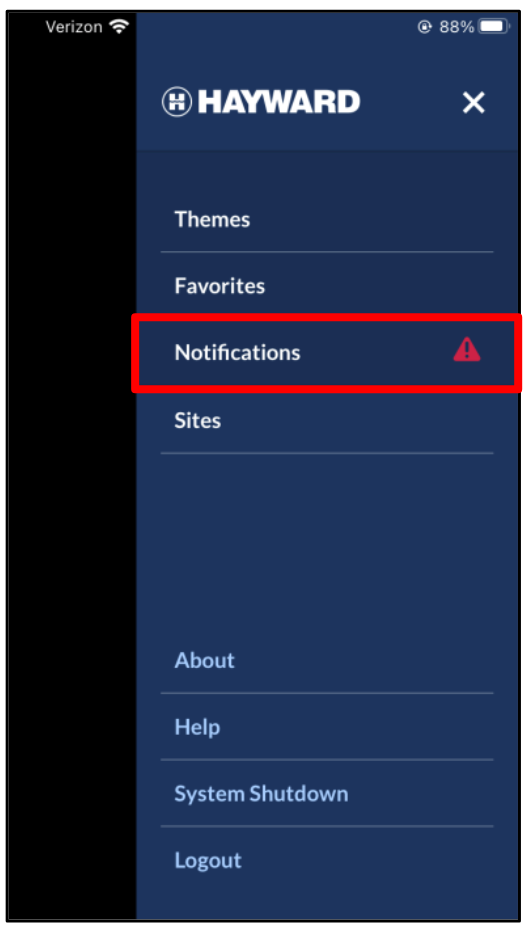
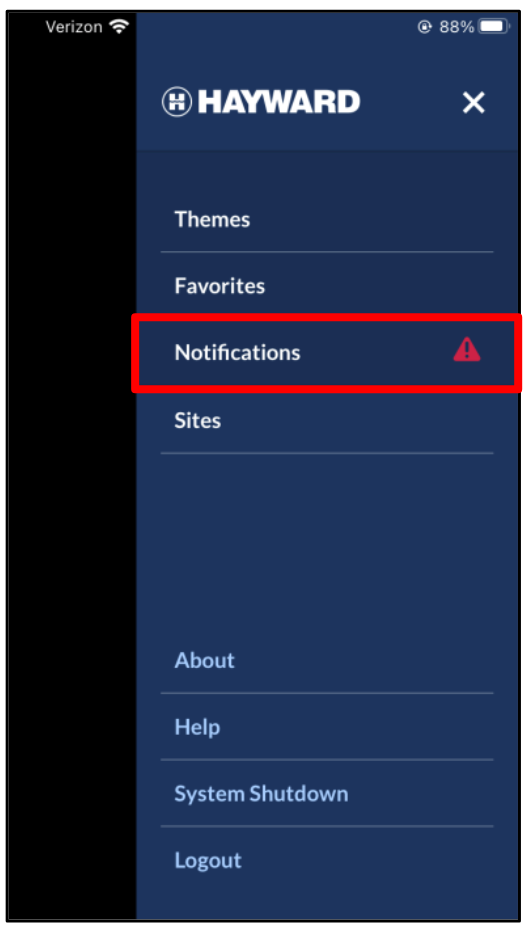
.
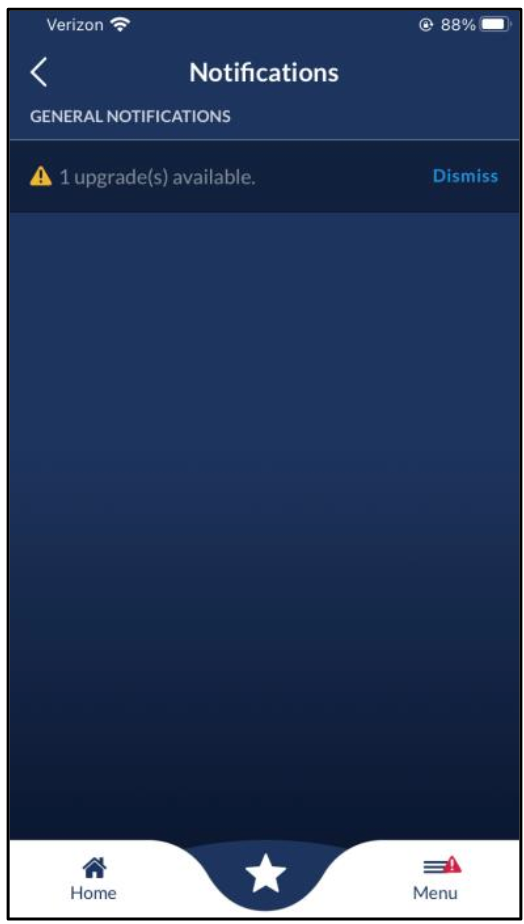
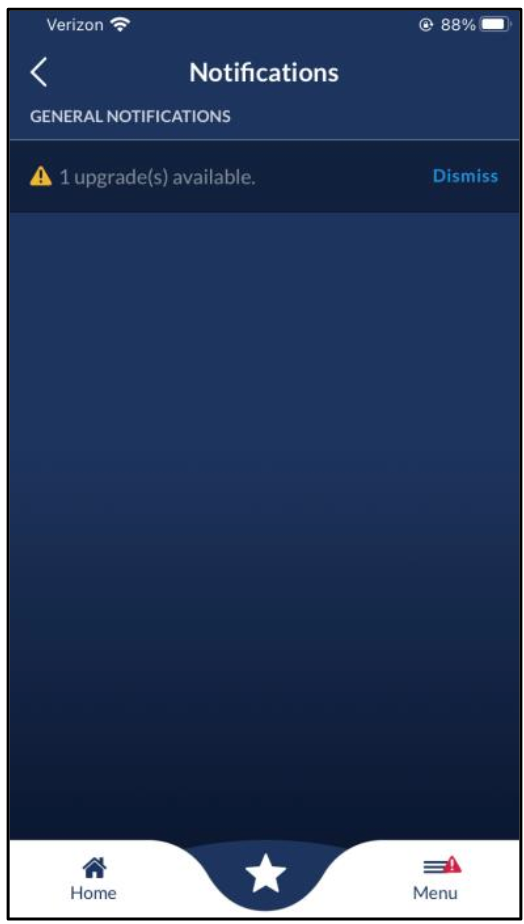
Desde la pantalla del controlador Omni: Pulsa “alarm” (alarma)
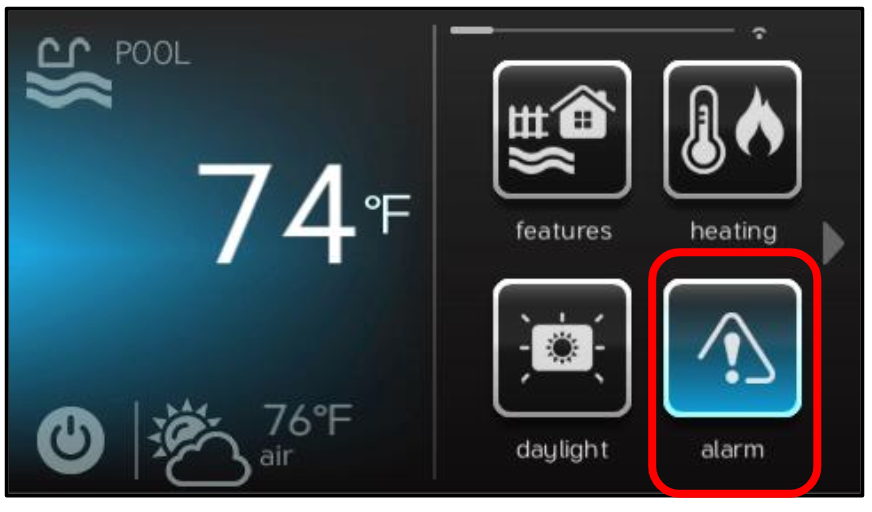
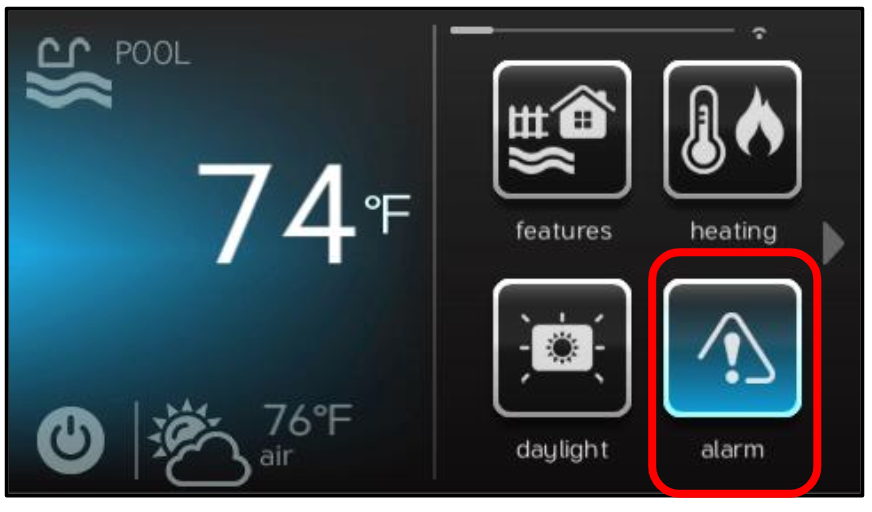
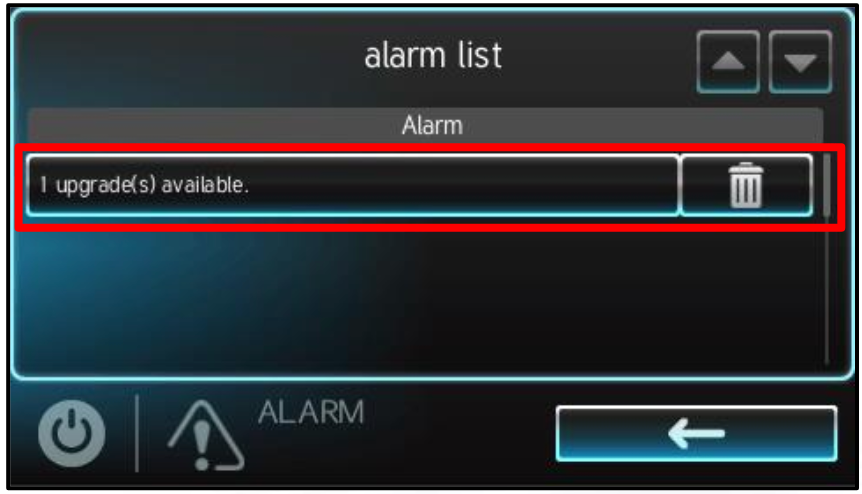
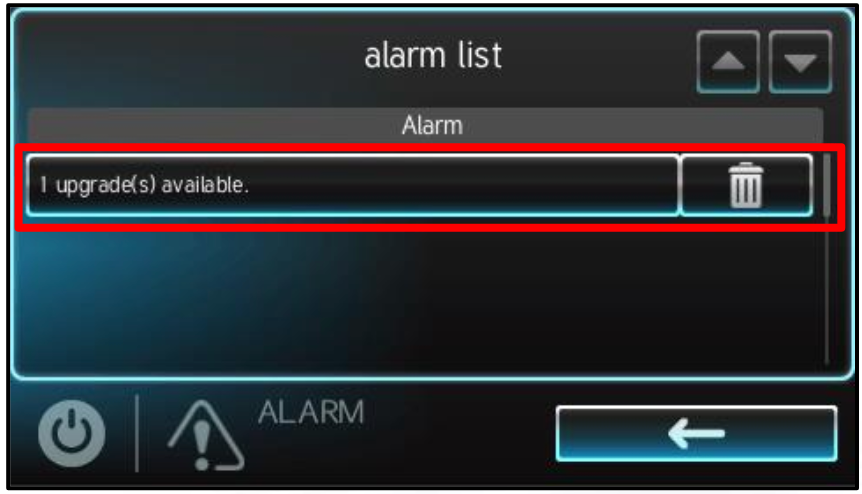
Actualización del firmware por aire
(Requiere firmware R4.8.0 o más reciente)
Cómo procesar una actualización OTA con una notificación de alarma
1. Presiona el botón “alarm” (alarma)
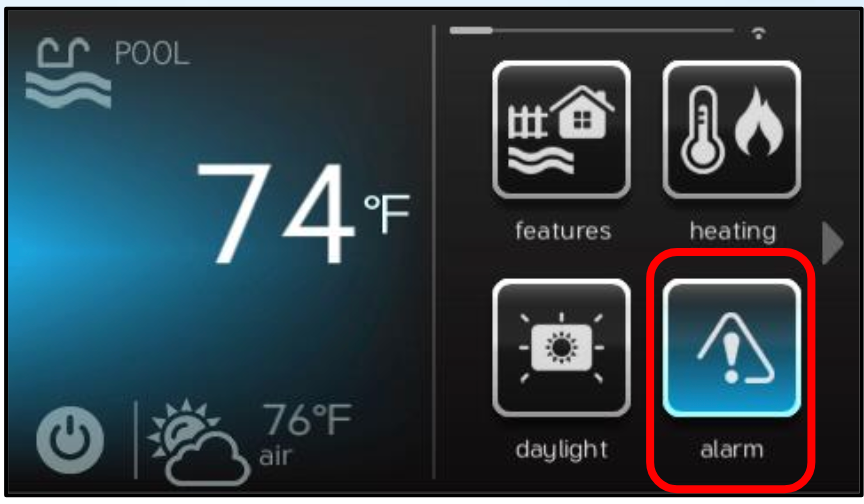
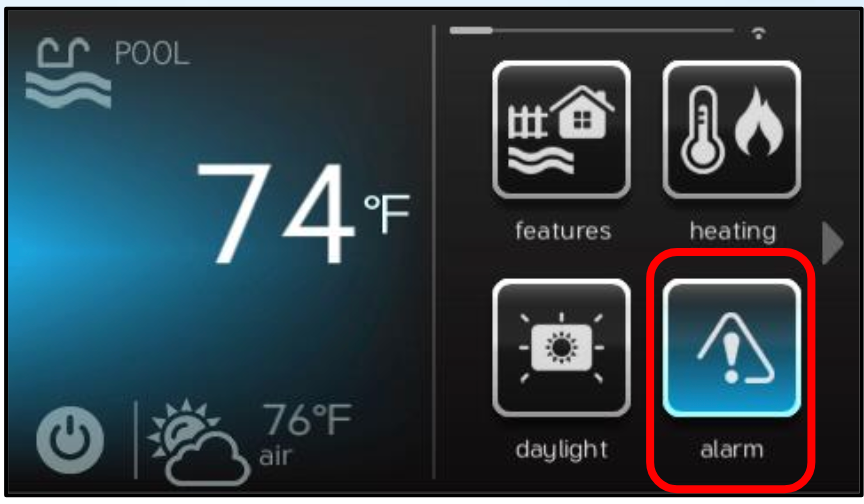
2. Selecciona el botón de actualización disponible.
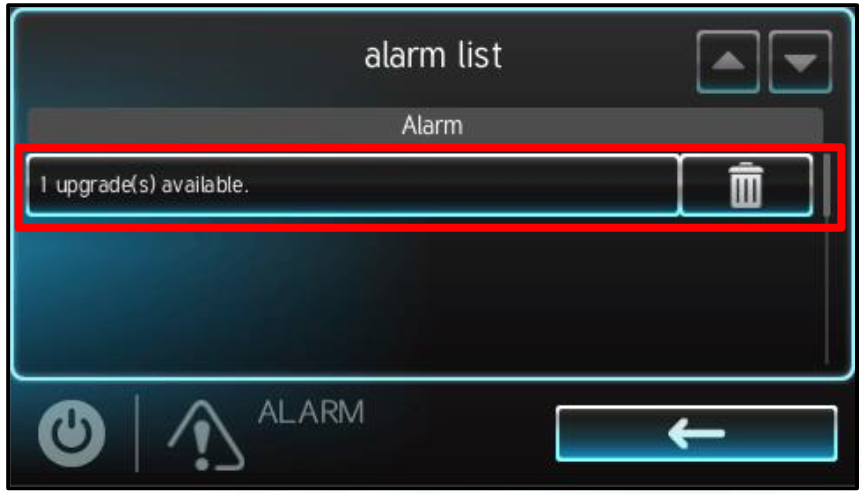
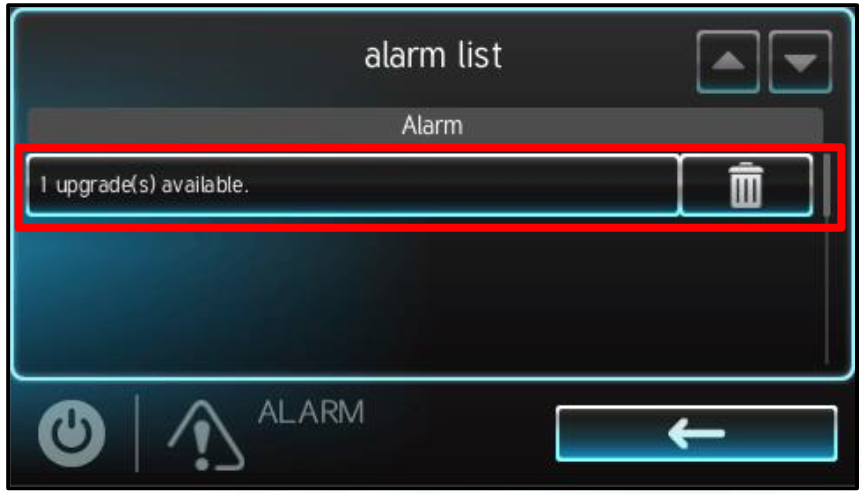
3. Presiona el botón “upgrade” (actualizar)
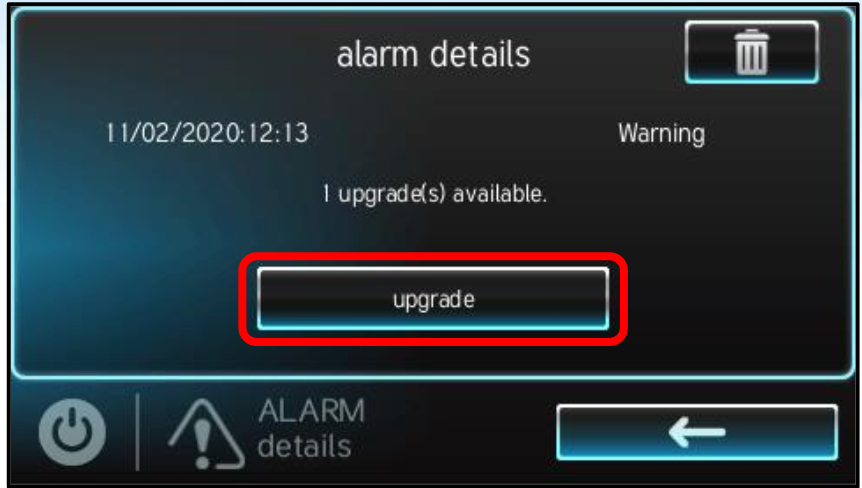
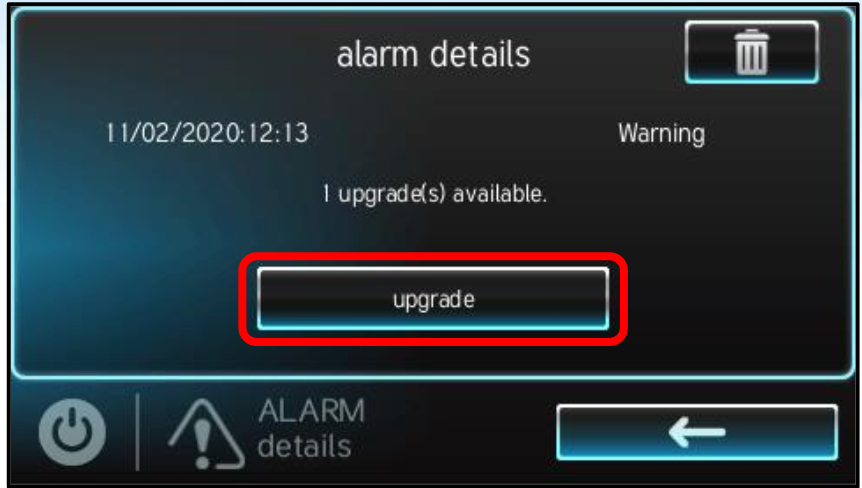
4. Presiona la marca de verificación para entrar en el modo de servicio y continuar.
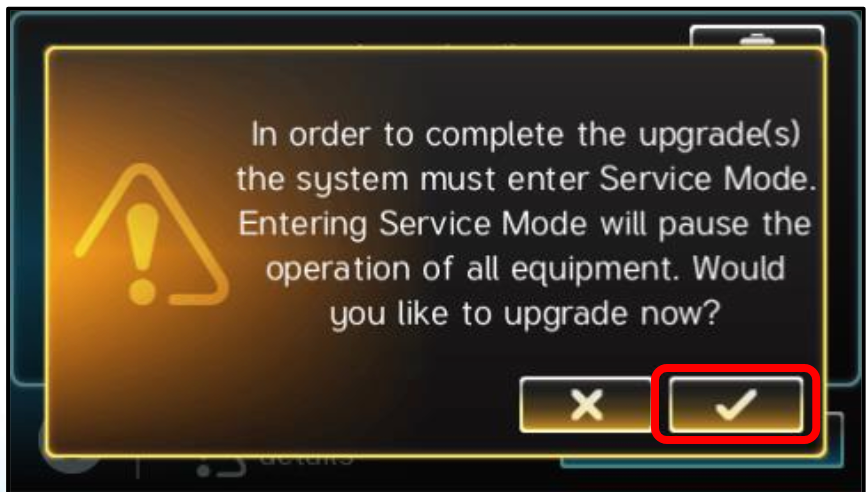
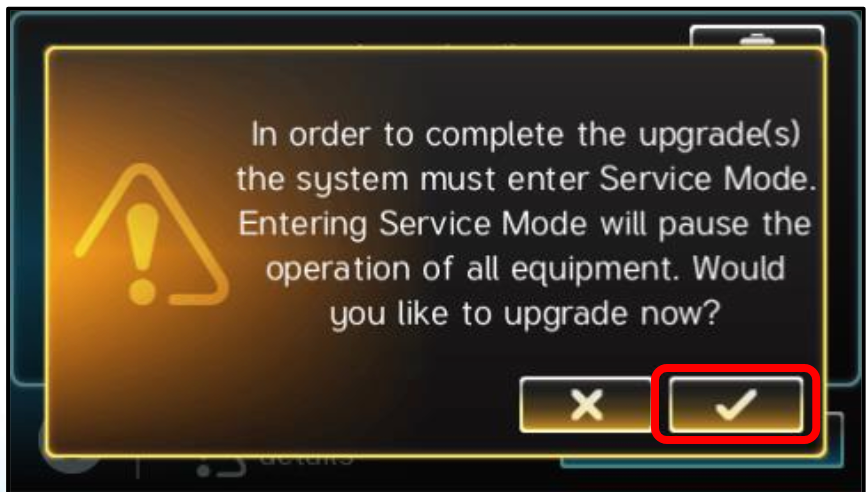
5. Presiona “Upgrade All” (Actualizar todo).
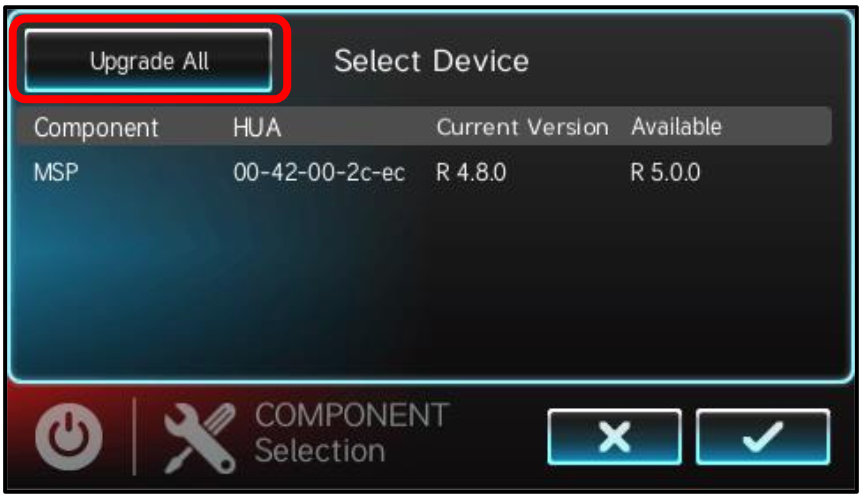
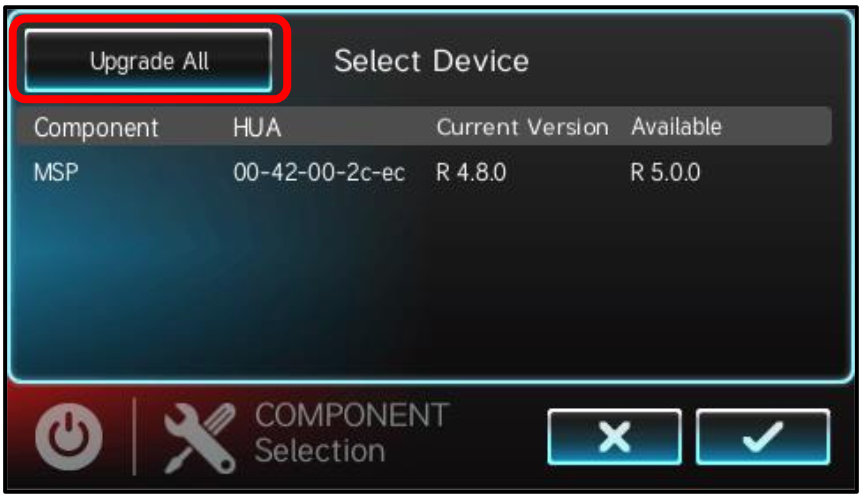
6. Presiona la marca de verificación para iniciar la actualización.
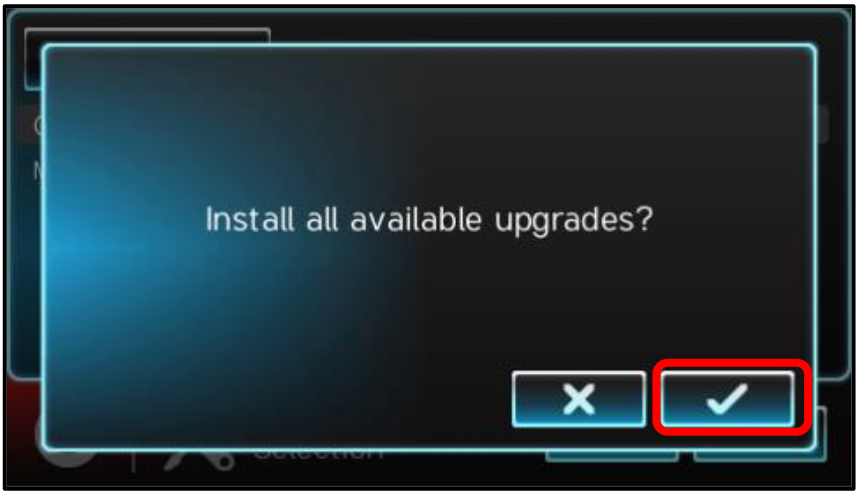
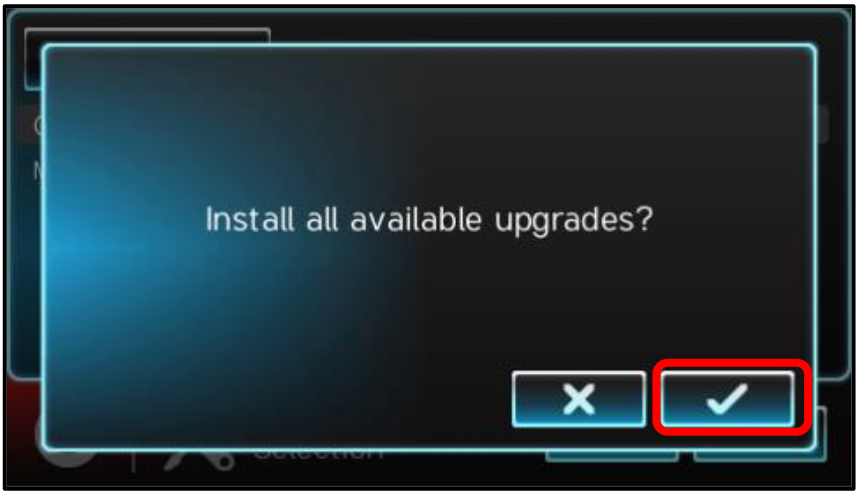
7. Presiona la marca de verificación para completar.
8. Presiona la flecha hacia atrás para salir.
9. Presiona la marca de verificación para reiniciar el sistema y volver al modo de operación estándar.
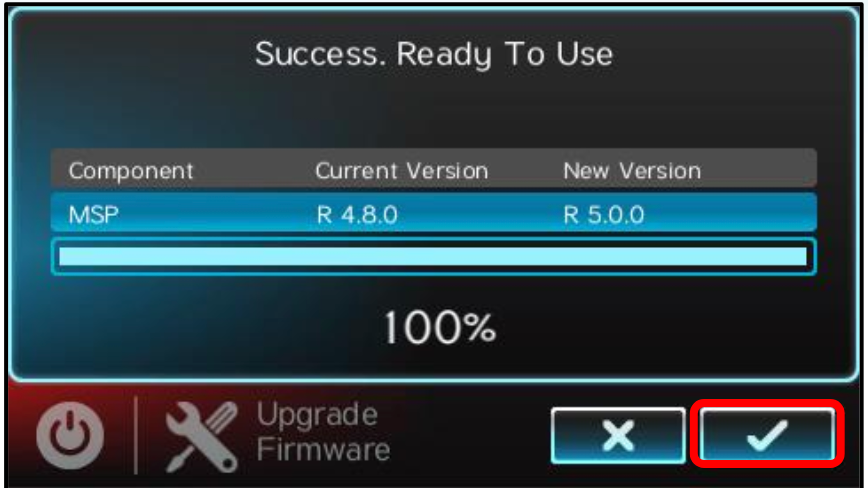
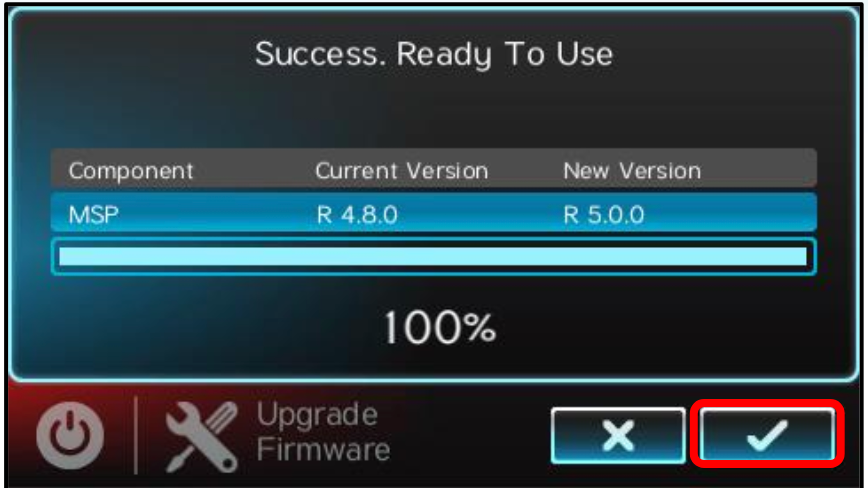
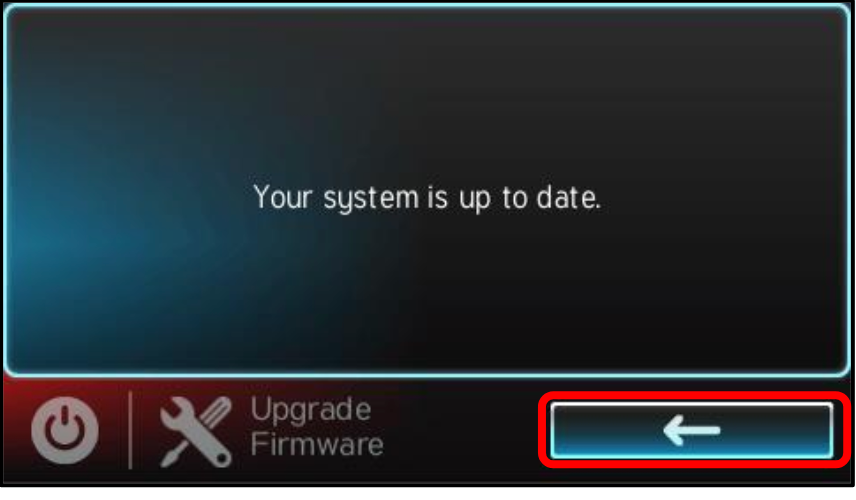
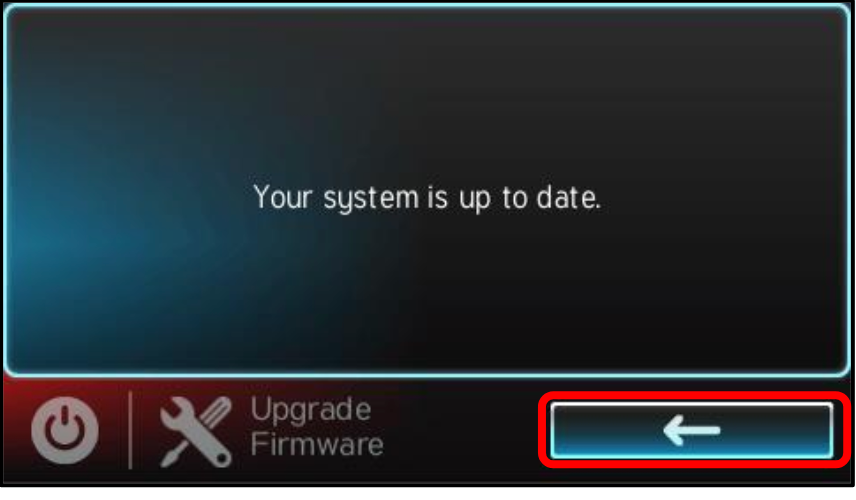
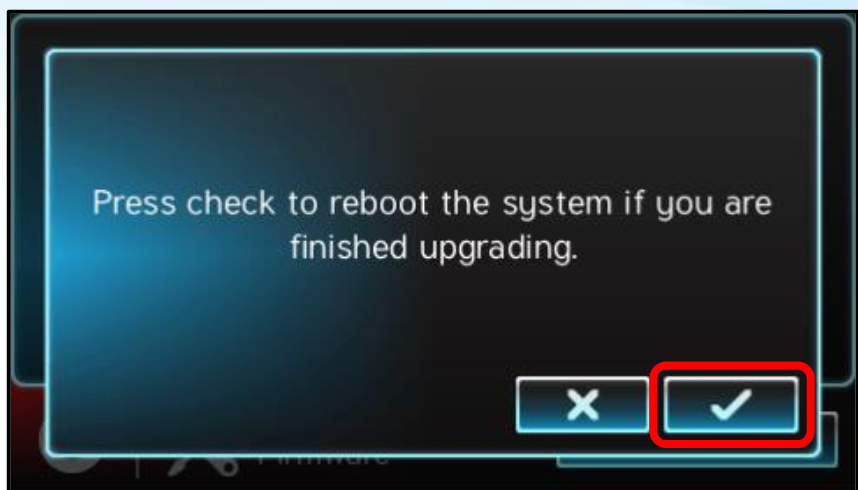
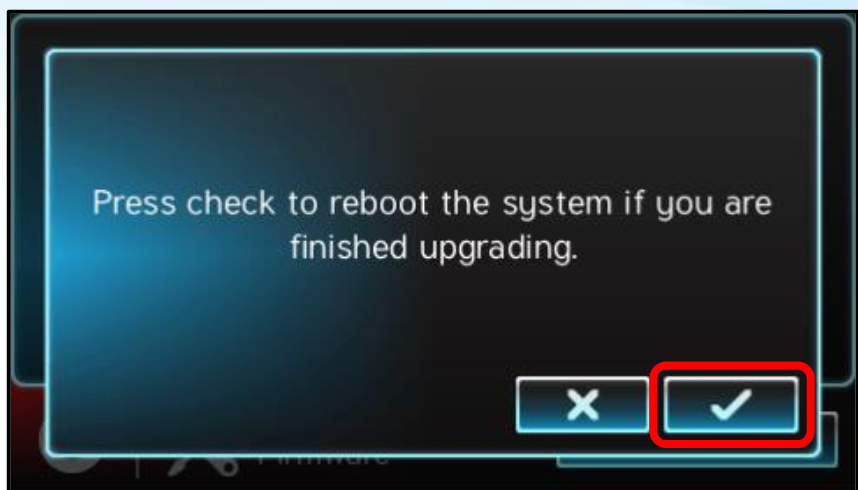
Cómo procesar una actualización OTA sin una notificación de alarma
Si el usuario no ha recibido una notificación de alarma de actualización, puede verificar manualmente si hay una actualización disponible siguiendo las instrucciones a continuación
1. Presiona el ícono del botón de encendido.
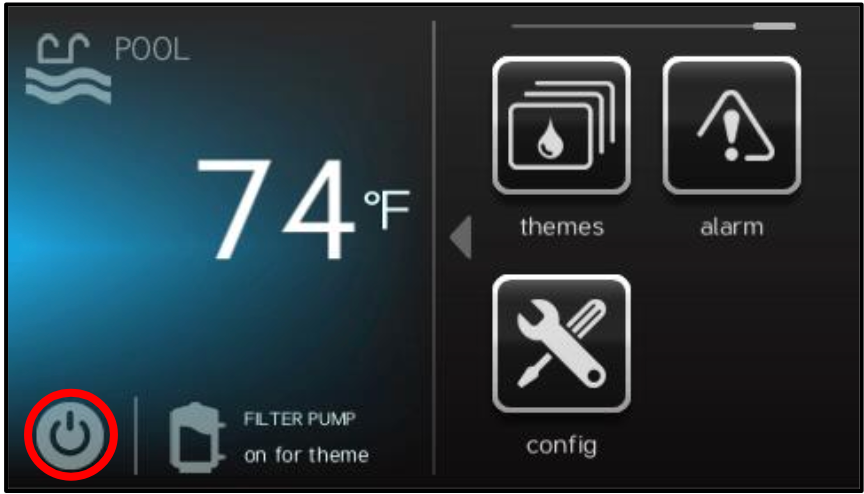
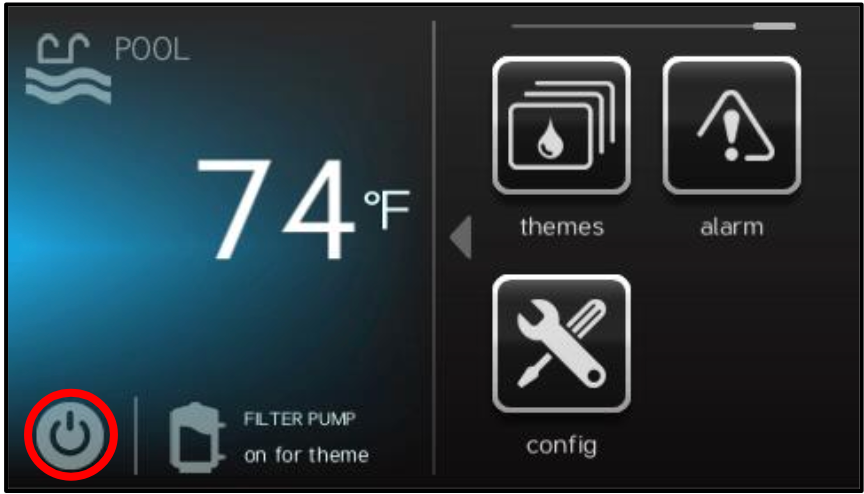
2. Pulsa “service mode” (modo de servicio)
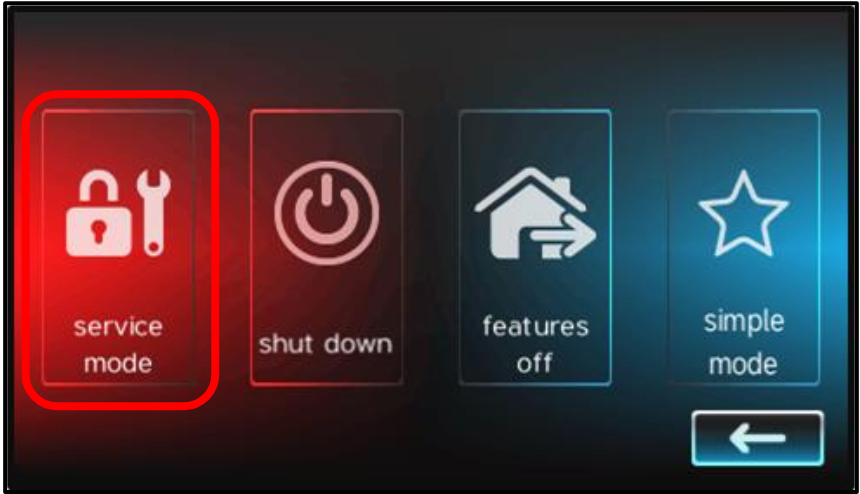
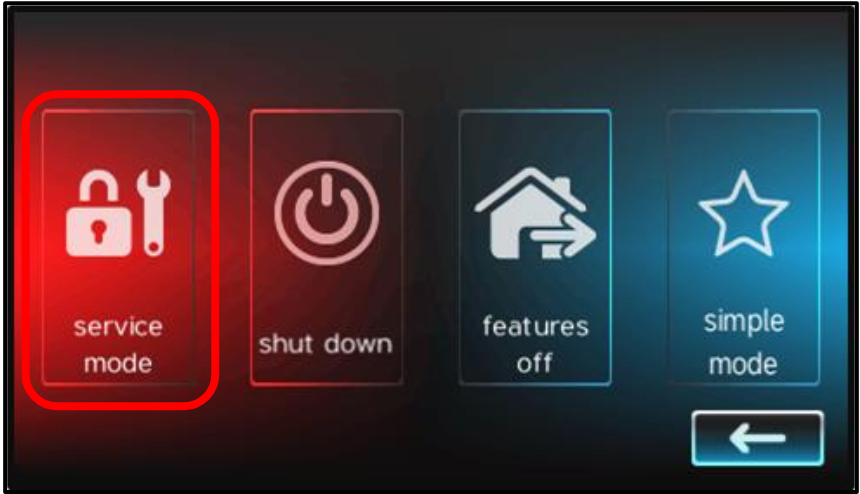
3. Presiona “Yes” (Sí).
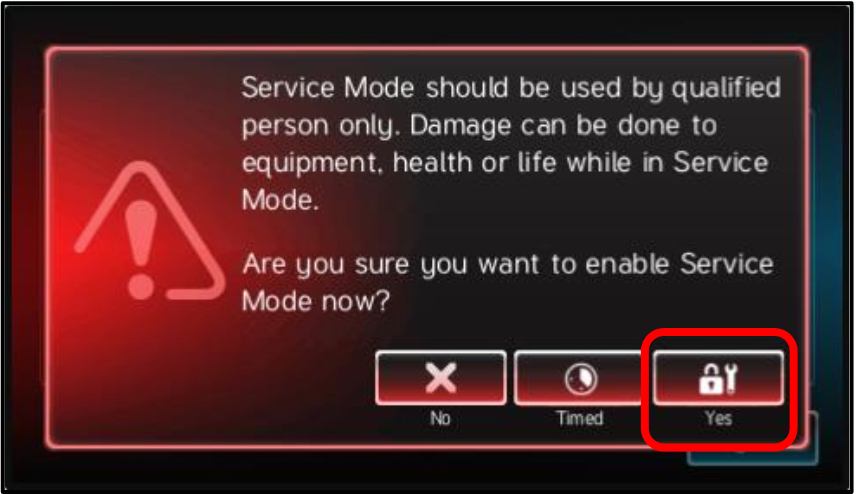
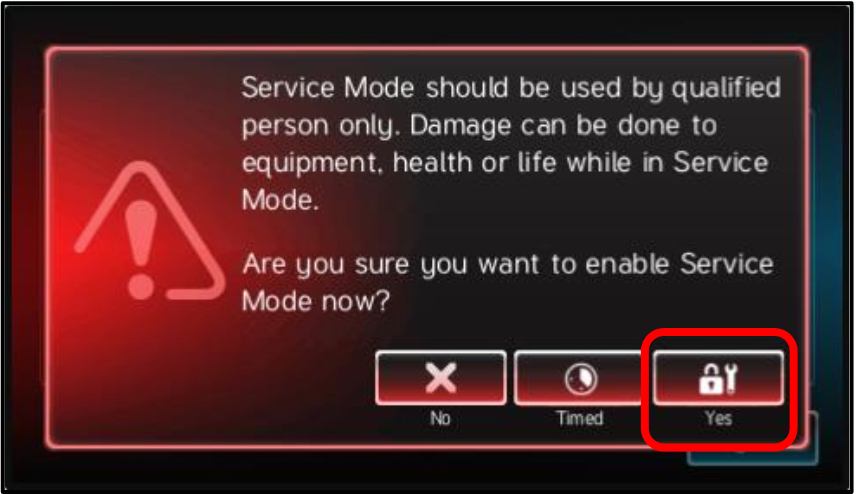
4. Presiona la marca de verificación para entrar en el modo de servicio y continuar.
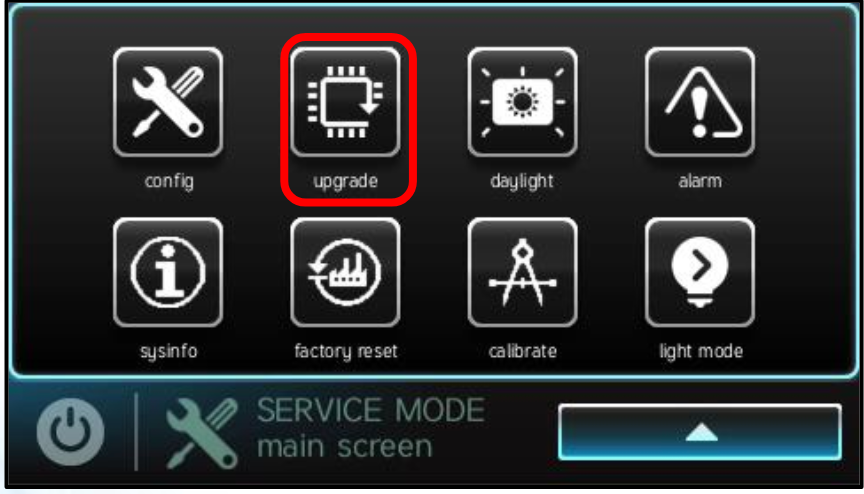
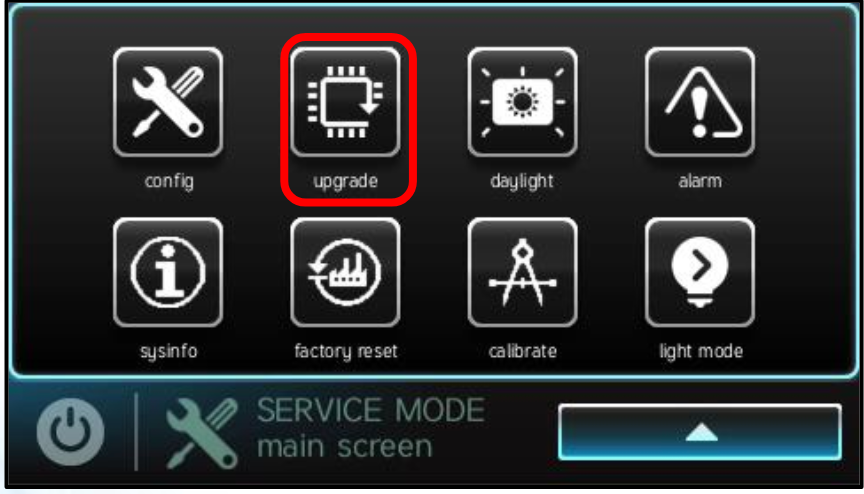
5. Presiona “Upgrade from Internet” (Actualizar desde Internet)
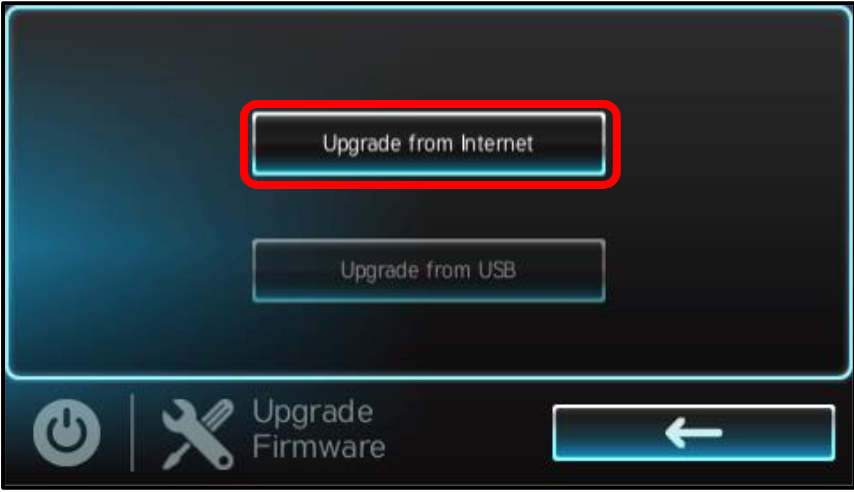
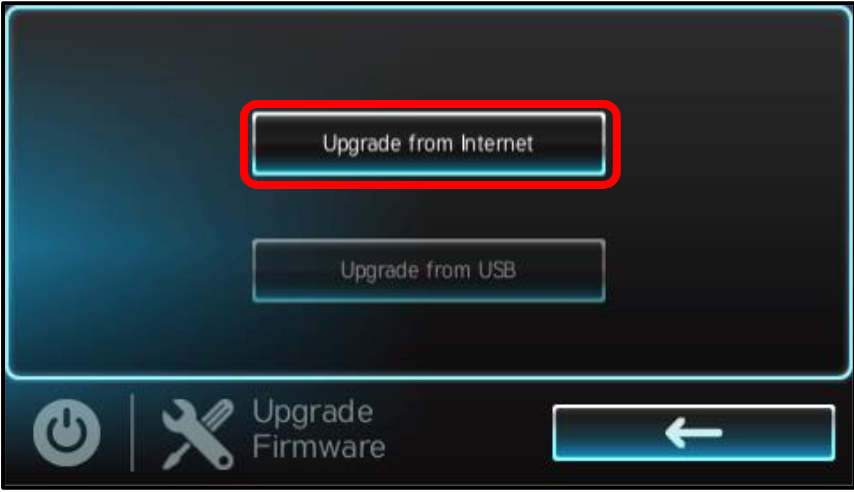
6. Presiona “check now” (verificar ahora).
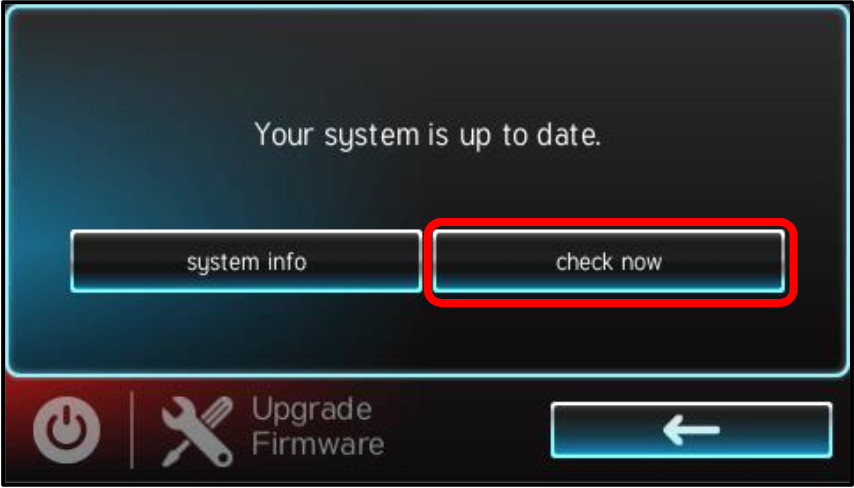
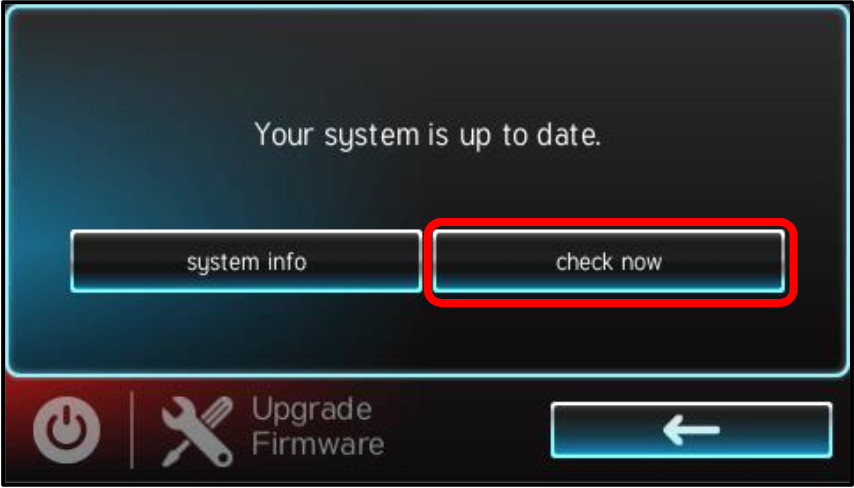
Si hay una actualización disponible, te llevará a la pantalla de actualización que mostrará el firmware actual y el nuevo disponible; de lo contrario, indicará que tu sistema está actualizado.